Skatiet visas cilnes vienuviet, meklējiet un pārvietojiet tās starp logiem, izmantojot Tab Manager Plus Firefox un Chrome
- Kategorija: Firefox
Ir daudz papildinājumu, kas atvieglo cilņu pārvaldību pārlūkā Firefox. Cilnes sesijas pārvaldnieks , Tabula Foxy , Cilne Koku stils ir dažas labas iespējas, kas ienāk prātā.

Tab Manager Plus ir Firefox un Chrome paplašinājums, kas ļauj skatīt visas cilnes vienuviet, meklēt atvērtās cilnēs un pārvietot tās starp logiem.
Papildinājums ievieto ikonu pārlūka rīkjoslā; tajā tiek parādīta emblēma, kas norāda kopējo tajā laikā atvērto cilņu skaitu. Noklikšķiniet uz ikonas, lai skatītu pievienojumprogrammas saskarni. Šajā uznirstošajā logā ir katras atvērtās cilnes favicons. Novietojiet peles kursoru virs iecirkņa, lai skatītu cilnes virsrakstu un URL.

Tab Manager Plus piešķir logam virsrakstu, kura pamatā ir vienā vietnē atvērto cilņu skaits. For.e.g. Ja jums bija atvērtas 6 vai 7 androideity.com cilnes vai 8-9 no GitHub, tā izmantos androideity.com un GitHub.
Novietojiet peles kursoru virs nosaukuma un noklikšķiniet uz tā, lai to pielāgotu, ja vēlaties citu. Jūs varat mainīt arī loga fona krāsu no šī ekrāna un noklikšķināt uz favicon, lai uzreiz pārslēgtos uz cilni. Zem cilnes ikonām ir četras pogas, lai aizvērtu logu, samazinātu to, iestatītu loga krāsu un virsrakstu un atvērtu jaunu cilni.
Ja vēlaties pāriet uz noteiktu cilni, bet neesat pārliecināts, kur tā atrodas, izmantojiet meklēšanas lodziņu Tab Manager Plus'interfeisa apakšā. Tas darbojas pēc veida, kas tiek rakstīts reālā laikā, un izceļ cilnes, kas atbilst meklēšanas vienumam. Piem. Ja es rakstu “ghacks”, paplašinājums izceļ cilnes, kurām URL ir vārds vai nosaukumā.

Ar peles labo pogu noklikšķiniet uz cilnes ikonas, lai to atlasītu, varat atlasīt vairākas. Nospiediet taustiņu Enter, lai cilnes pārvietotu uz jaunu logu, vai velciet ikonas no viena loga rūts uz otru.

Rīkjoslu pievienojumprogrammas saskarnes apakšā var izmantot, lai izceltu dublētās cilnes, atvērt jaunu logu, filtrēt cilnes, kas neatbilst jūsu meklēšanai, vai piespraust pašreizējo cilni. Divas pārējās iespējas ir parocīgas, lai pārvaldītu jūsu atlasītās cilnes. Tās var gan izmest no atmiņas, gan aizvērt.
Noklikšķiniet uz trīs līniju izvēlnes pogas, lai mainītu skatu. Noklusējuma skats ir horizontālais skats, bet pārējie ir vertikāls, bloķēts un liels bloks. Ar peles labo pogu noklikšķiniet uz ikonas Tab Manager Plus, lai skatītu konteksta izvēlni. Tas ļauj atvērt pievienojumprogrammas saskarni savā cilnē, kas var būt noderīga, ja izmantojat vertikālo vai lielā bloka skata režīmus.
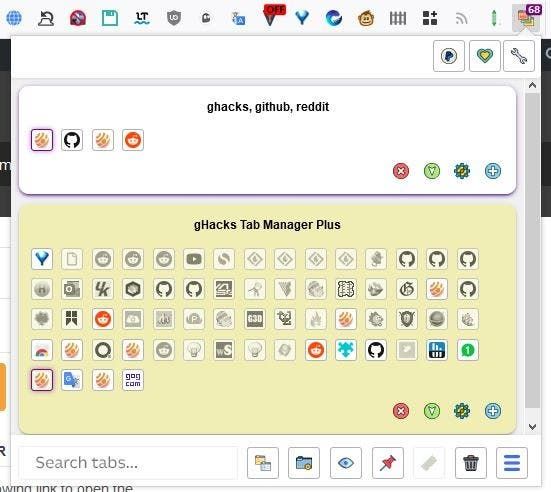
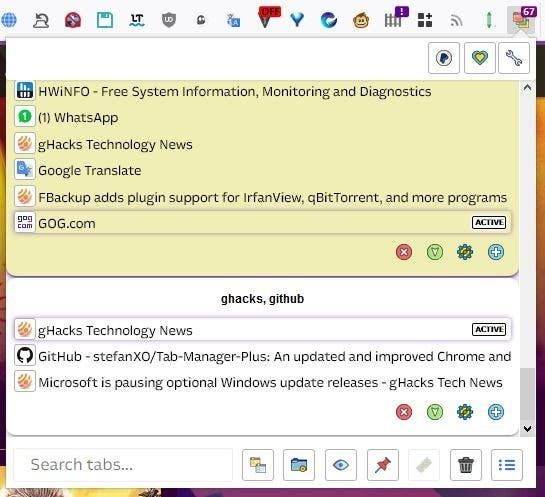
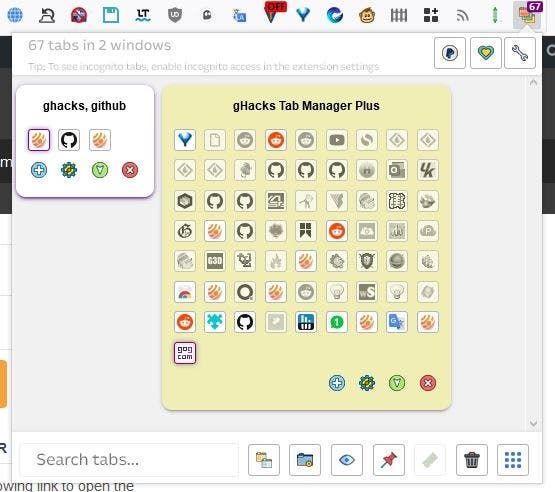
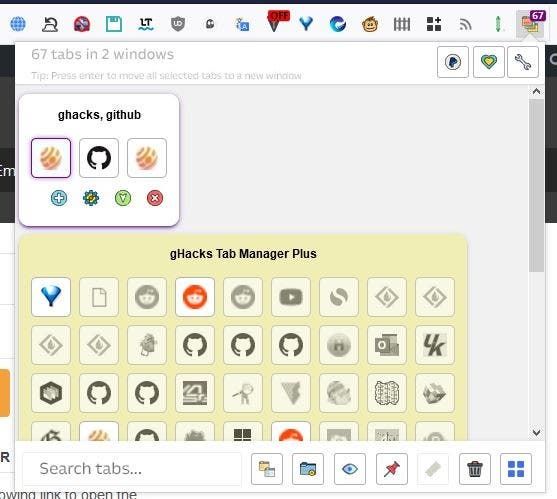
Uzgriežņu atslēgas ikona augšējā labajā stūrī atver paplašinājuma paneli Opcijas. Varat iestatīt maksimālo cilņu skaitu vienā logā (piemēram, 15), tiklīdz tas sasniegs ierobežojumu, jaunas cilnes tiks atvērtas jaunā logā. Uznirstošā interfeisa izmēru var pielāgot augstuma un platuma ziņā. Neesi košu krāsu cienītājs? Iespējot tumšo režīmu. Kompaktajā režīmā tiek samazinātas atstarpes starp katru ikonu.

Tab Manager Plus atbalsta dažus peles un tastatūras īsceļus. Kā jau minēts iepriekš, ar peles labo taustiņu tiek atlasītas cilnes, turot nospiestu taustiņu Shift, bet ar peles labo pogu noklikšķinot, tiek atlasītas vairākas cilnes. Aizveriet cilnes, izmantojot peles vidējo pogu. Nospiežot ievadīšanas taustiņu, tiek atvērta atlasītā cilne vai vairākas cilnes tiek pārvietotas uz jaunu logu. Papildinājuma opciju lapā varat pārslēgt animācijas, logu nosaukumus un cilņu skaitītāju.
Paplašinājumam ir pāris eksperimentālu funkciju sesiju pārvaldībai. Bet es tos nevarēju piespiest darboties pārlūkprogrammā Firefox vai Chrome.
Tab Manager Plus ir atvērtā koda paplašinājums. Šis reddit raksts izskaidro Tab Manager Plus izcelsmi. Acīmredzot izstrādātājs izmantoja līdzīgu Chrome paplašinājumu, kas galu galā tika pārdots un pēc tam kļuva slikts. Tāpēc viņš forked sākotnējo papildinājumu (pirms tas kļuva negodīgi), uzlaboja to un vēlāk pārnesa to uz Firefox.